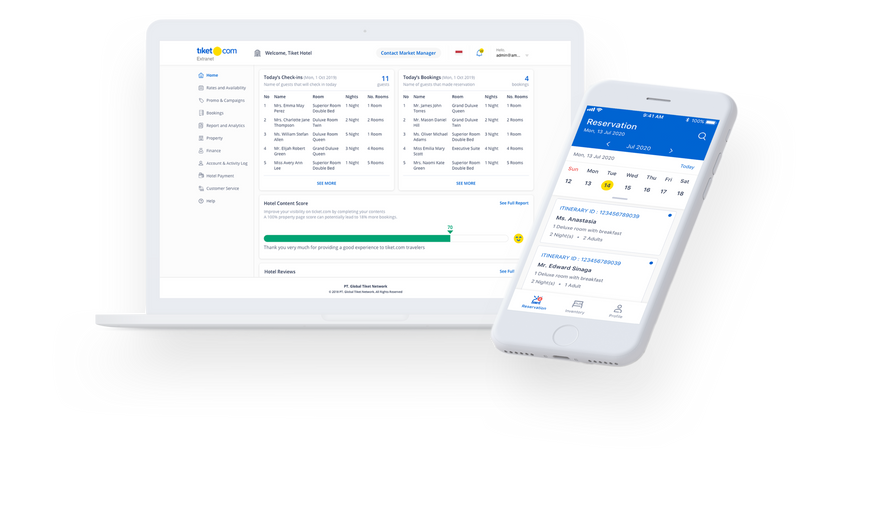Bagaimana cara mengubah informasi umum properti?
Anda bisa mengubah informasi umum properti, seperti nama, alamat, star rating, chain, dan brand properti melalui submenu Informasi Umum Properti di menu Properti.
Anda juga bisa menampilkan titik properti Anda di Google Maps di halaman properti Anda dengan cara mengetikkan nama properti di kolom yang tersedia di menu yang sama. Pastikan Anda sudah mengatur titik properti di Google Maps dengan benar.
Informasi properti apa saja yang harus saya lengkapi?
Berikut adalah beberapa informasi properti yang wajib Anda lengkapi sebelum menyewakan properti Anda di tiket.com:
- Detail properti
Tulis deskripsi properti Anda dan atur jam check-in dan check-out, serta kebijakan yang berlaku di properti Anda.
- Data kamar/unit/listing
Lengkapi semua data kamar/unit/listing, termasuk nama, tipe, deskripsi, foto kamar, dll. - Informasi umum properti
Lengkapi nama dan alamat properti, dan mengatur titik di Google Map. Selain itu, Anda juga perlu melengkapi detail kontak penanggung jawab properti. - Galeri foto
Unggah foto properti yang berkualitas tinggi untuk menarik perhatian tamu. - Daftar fasilitas dan layanan
Lengkapi fasilitas dan layanan yang tersedia di properti Anda dengan cara memilih dari daftar fasilitas dan layanan.
Anda bisa menemukan dan melengkapi semua informasi penting ini melalui menu Properti dan memilih submenu yang ingin Anda ubah.
Bagaimana cara membuat panduan check-in untuk tamu?
Berikan pengalaman terbaik untuk tamu bahkan sebelum mereka menginap melalui Panduan Check-in yang lengkap dan jelas. Anda juga dapat menghemat waktu karena Panduan Check-in ini berisi jawaban dari pertanyaan-pertanyaan yang sering ditanyakan tamu.
Anda dapat melengkapi Panduan Check-in di tab Panduan Check-in di menu Detail Properti. Aktifkan tombol untuk mengirimkan Panduan Check-in ke tamu Anda.
Beberapa informasi yang bisa Anda bagikan melalui Panduan Check-in:
- Instruksi Check-in, seperti detail kontak resepsionis atau penanggung jawab properti, jam check-in, kode akses, dll.
- Informasi penting yang perlu diketahui tamu, seperti biaya deposit yang diperlukan, aturan properti, dll.
- Petunjuk jalan menuju properti dan tempat-tempat terdekat di sekitar properti.
Informasi di Panduan Check-in tidak akan tampil di halaman properti Anda. Namun, Panduan Check-in akan dikirimkan kepada tamu yang memesan properti Anda melalui email yang terpisah dari e-voucher.
Bagaimana cara mengatur kebijakan dan harga untuk anak?
Jika properti Anda memperbolehkan tamu semua umur untuk menginap, maka Anda perlu mengatur kebijakan anak yang berlaku di properti Anda. Kebijakan anak dapat membantu Anda memaksimalkan pendapatan dengan mengatur harga yang menarik bagi wisatawan keluarga yang berlibur dengan anak-anak.
Anda bisa mengatur kebijakan dan harga untuk tamu anak di menu Kebijakan & Harga untuk Anak di Extranet melalui langkah-langkah berikut:
- Klik menu Kebijakan & Harga untuk Anak
- Atur umur maksimum tamu anak
- Tentukan kebijakan anak yang berlaku di properti Anda
Pilih Izinkan anak menginap gratis jika tamu anak yang berusia di bawah umur maksimum yang ditentukan boleh menginap tanpa biaya tambahan
Pilih Ada biaya tambahan untuk anak jika Anda ingin mengatur harga khusus untuk tamu anak - Jika Anda memilih Ada biaya tambahan untuk anak, Anda perlu mengatur rentang usia untuk grup umur anak
- Lengkapi nama rate plan anak dan hubungkan ke rate plan tamu dewasa yang berlaku. Anda bisa memilih lebih dari satu rate plan yang terhubung
- Isi kolom harga sesuai dengan biaya yang ingin Anda kenakan untuk tamu anak. Anda dapat mengatur harga yang berbeda untuk setiap grup umur anak
- Klik tombol Simpan pengaturan untuk menyimpan perubahan
Anda juga dapat mengatur kebijakan anak melalui tab Kebijakan Anak di menu Detail Properti.
Anda dapat mengubah kebijakan yang pernah diatur sebelumnya melalui tombol Ubah pengaturan di sebelah kanan atas halaman. Notifikasi untuk memperbarui harga anak juga akan muncul jika terjadi perubahan kebijakan anak.
Apa itu kebijakan pembatalan?
Kebijakan pembatalan adalah kebijakan terkait aturan pembatalan yang berlaku di properti. Kebijakan pembatalan meliputi biaya dan periode pembatalan.
Biaya pembatalan adalah biaya yang dikenakan kepada tamu jika tamu membatalkan pemesanan, biasanya dalam bentuk persentase dari biaya total, harga kamar malam pertama, biaya total, atau pembatalan gratis.
Periode pembatalan adalah periode saat kebijakan pembatalan dikenakan, dimulai pada pukul 00.00 tanggal yang ditentukan dan berlangsung hingga H-1 tanggal check-in pukul 23.59 waktu setempat.
Sebagai contoh, sebuah properti memiliki kebijakan pembatalan dengan 10% biaya pembatalan dan 7 hari periode pembatalan.
- Tamu yang membatalkan pemesanan 8 hari atau lebih sebelum tanggal check-in tidak akan dikenakan biaya pembatalan.
- Tamu yang membatalkan pemesanan 7 hari atau kurang sebelum tanggal check-in akan dikenakan biaya pembatalan sebesar 10% dari total biaya.
Kebijakan pembatalan apa yang tersedia di tiket.com?
tiket.com menawarkan berbagai pilihan untuk mengatur kebijakan pembatalan yang berlaku di properti Anda dengan fleksibel.
- Refundable dengan biaya pembatalan
Anda dapat mengatur periode pembatalan serta biaya yang akan dikenakan kepada para tamu jika membatalkan atau mengganti jadwal pemesanan dalam bentuk persentase terhadap biaya total atau harga kamar malam pertama. Komisi akan dihitung dari biaya pembatalan yang Anda atur. - Non-refundable
Anda juga dapat memilih opsi ‘tidak bisa dibatalkan & direschedule’ di bagian kebijakan pembatalan, sehingga tamu harus membayar penuh seluruh biaya pemesanan. Komisi akan dihitung dari seluruh biaya pemesanan tamu. - Pembatalan gratis
Selain itu, Anda juga dapat memberikan pembatalan gratis, sehingga tamu dapat membatalkan atau mengganti jadwal pemesanan tanpa dikenakan biaya apapun. Anda juga tidak akan dikenakan komisi untuk pemesanan yang telah dibatalkan tamu dengan kebijakan pembatalan gratis.
Bagaimana cara mengatur kebijakan pembatalan di tiket.com?
Anda dapat mengatur kebijakan pembatalan melalui beberapa menu di Extranet tergantung dari rate model properti Anda.
Dengan Per-day Rate Model, Anda dapat mengatur kebijakan pembatalan melalui menu Rate Plan, Atur Harga & Ketersediaan, dan Promo & Campaign.
Dengan Length-of-stay Rate Model, Anda hanya dapat mengatur kebijakan pembatalan melalui menu Rate Plan dan Atur Harga & Ketersediaan.
Berikut cara untuk mengatur kebijakan pembatalan melalui menu Rate Plan:
- Klik menu Harga & Ketersediaan dan pilih submenu Rate Plan
- Klik tombol Tambah Rate Plan Baru jika Anda ingin membuat rate plan baru
Klik ikon Ubah jika Anda ingin mengubah kebijakan pembatalan untuk rate plan yang sudah ada - Lengkapi kebijakan pembatalan yang berlaku untuk rate plan tersebut
- Klik tombol Buat Rate Plan Baru untuk menyimpan rate plan baru atau Ubah Rate Plan untuk menyimpan perubahan
Berikut cara untuk mengatur kebijakan pembatalan melalui menu Atur Harga & Ketersediaan:
- Klik menu Harga & Ketersediaan dan pilih submenu Atur Harga & Ketersediaan
- Klik tanggal yang ingin Anda ubah di kalender
- Klik Atur Restrictions & Pembatalan
- Aktifkan tombol Kebijakan Pembatalan Khusus
- Pilih dan lengkapi kebijakan pembatalan khusus yang berlaku di tanggal tersebut
- Klik tombol Simpan untuk menyimpan perubahan
Berikut cara untuk mengatur kebijakan pembatalan melalui menu Promo & Campaign:
- Klik menu Promo & Campaign dan pilih submenu Tambah Baru
- Pilih tipe promo yang ingin Anda buat
- Pilih jawaban Ya untuk pertanyaan “Apakah Anda ingin membuat kebijakan pembatalan khusus untuk promo ini?”
- Lengkapi kebijakan pembatalan khusus yang berlaku untuk promo tersebut
- Klik tombol Buat Promosi untuk menyimpan perubahan
Bagaimana cara mengatur kebijakan pembatalan & restriction sekaligus?
Kami mengerti kebutuhan mitra akan pengaturan kebijakan yang lebih fleksibel, terutama pada saat musim liburan. Oleh karena itu, sekarang Anda bisa mengatur kebijakan pembatalan dan restriction untuk beberapa tanggal sekaligus menggunakan menu Bulk Update di Extranet.
Berikut cara untuk mengatur kebijakan pembatalan menggunakan Bulk Update:
- Klik menu Harga & Ketersediaan, lalu pilih submenu Bulk Update
- Klik tab Kebijakan Pembatalan
- Pilih tanggal mulai dan selesai untuk mengatur periode yang ingin diperbarui di kolom yang tersedia pada bagian atas halaman
- Jika kebijakan pembatalan baru hanya berlaku di hari-hari tertentu, centang kolom sebelah kiri hari yang ingin dipilih. Jika kebijakan pembatalan berlaku di semua hari, centang semua kolom hari
- Pilih tipe kamar dan rate plan yang ingin diperbarui melalui menu dropdown, lalu klik tombol Simpan
- Pilih kebijakan pembatalan baru yang ingin Anda buat; tidak bisa refund atau kebijakan custom. Pelajari lebih lanjut mengenai perbedaan di antara keduanya melalui artikel berikut
- Jika Anda memilih kebijakan custom, atur periode pembatalan serta biaya yang akan dikenakan jika tamu membatalkan pemesanan atau no-show
- Klik tombol Simpan di bagian kanan bawah untuk menyimpan perubahan
Berikut cara untuk mengatur restriction menggunakan Bulk Update:
- Klik menu Harga & Ketersediaan, lalu pilih submenu Bulk Update
- Klik tab Restrictions
- Pilih tanggal mulai dan selesai untuk mengatur periode yang ingin diperbarui di bagian atas halaman
- Jika restriction baru hanya berlaku di hari-hari tertentu, centang kolom sebelah kiri hari yang ingin dipilih. Jika kebijakan pembatalan berlaku di semua hari, centang semua kolom hari
- Pilih tipe kamar dan rate plan yang ingin diperbarui melalui menu dropdown, lalu klik tombol Simpan
- Klik toggle di sebelah kanan restriction untuk mengaktifkan. Ada 4 restriction yang bisa dipilih; durasi menginap, advance booking, closed to arrival, dan closed to departure.
- Jika Anda mengaktifkan restriction durasi menginap dan advance booking, isi jumlah hari minimum dan maksimum yang ingin Anda terapkan di kolom yang tersedia. Jika Anda mengaktifkan restriction closed to arrival dan closed to departure, maka properti Anda tidak akan tersedia untuk para tamu yang memilih tanggal check-in dan check-out selama periode yang telah ditentukan
- Klik tombol Simpan di bagian kanan bawah untuk menyimpan perubahan
Kebijakan pembatalan dan restriction yang diatur di menu Bulk Update akan menggantikan kebijakan pembatalan dan restriction yang telah diatur di menu lainnya. Pelajari cara lain untuk mengatur kebijakan pembatalan dan restriction sesuai kebutuhan Anda melalui artikel-artikel terkait.
Apa perbedaan antar pengaturan kebijakan pembatalan?
Anda dapat mengatur kebijakan pembatalan untuk setiap rate plan yang tersedia di properti melalui menu Rate Plan. Kebijakan pembatalan yang diatur di menu Rate Plan ini adalah kebijakan pembatalan standar yang berlaku di properti Anda.
Anda dapat mengatur kebijakan pembatalan yang berlaku untuk tanggal-tanggal atau tipe kamar spesifik dalam satu rate plan melalui menu Atur Harga & Ketersediaan. Kebijakan pembatalan ini hanya berlaku di tanggal-tanggal yang Anda pilih. Kebijakan pembatalan yang diatur di menu Atur Harga & Ketersediaan akan menggantikan kebijakan pembatalan yang diatur di menu Rate Plan.
Anda dapat mengatur kebijakan pembatalan yang berlaku untuk promosi khusus melalui menu Promo & Campaign. Kebijakan pembatalan ini hanya berlaku untuk promosi yang Anda pilih. Kebijakan pembatalan yang diatur di menu Promo & Campaign akan menggantikan kebijakan pembatalan yang diatur di menu Rate Plan dan Atur Harga & Ketersediaan.
Sebagai catatan, pengaturan kebijakan pembatalan melalui menu Promo & Campaign hanya tersedia di Per-day Rate Model.
Apa itu kebijakan no-show?
Kebijakan no-show adalah kebijakan terkait aturan yang berlaku di properti saat tamu yang tidak datang di tanggal check-in (no-show). Kebijakan no-show meliputi biaya no-show.
Biaya no-show adalah biaya yang dikenakan kepada tamu saat tamu tidak datang di tanggal check-in, biasanya dalam bentuk persentase dari biaya total, harga kamar malam pertama, atau biaya total.



 Bahasa Indonesia
Bahasa Indonesia English
English